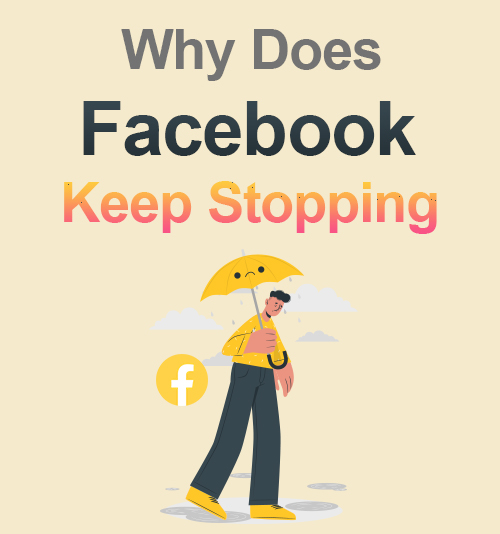
Facebookの友達の結婚式の写真をチェックしようとしていますが、Facebookが停止し続けていることがわかります。
さて、気楽に。 私はあなたのための解決策を得ました。
多くのユーザーが問題を抱えています Facebookアプリがクラッシュする 最近彼らの電話で、そして Facebookの読み込みが遅い, Facebookのビデオは再生されませんなどです。
とにかくソーシャルメディアから一息つくべき兆候だと思われるかもしれませんが、Facebookが停止し続ける理由とその修正方法をお知らせしたいと思います。
その上、私達はまたあなたを助けます Facebookからビデオをコピーする いつでもどこでも見られるように。
今すぐ修正しましょう!
パート1。Facebookが私の電話で停止し続けるのはなぜですか?
Facebookアプリのクラッシュは、さまざまな要因によって引き起こされます。
主な理由のXNUMXつは、しばらくの間アプリを更新していないことである可能性があります。 古いアプリは、ログイン中またはアプリの使用時に問題を引き起こす可能性があります。
もうXNUMXつの主な理由は、使用しているスマートフォンデバイスが熱すぎることです。 電話機が熱くなりすぎると、バッテリーの消耗、強制シャットダウンなどの問題が発生する可能性があります。
それとは別に、破損したファイル、Facebookサーバーのダウン、競合するアプリなどの他の問題により、Facebookが他のアプリよりもクラッシュする可能性があります。
パート2。FacebookがAndroidでクラッシュし続けるエラーを修正する方法は?
個人は、Facebookアプリがクラッシュするのを防ぐために、次の方法を試すことができます。 これらの方法は、数分で問題を解決するのに役立ちます。
1.キャッシュとデータをクリアします
Androidアプリのキャッシュは、パフォーマンスを高速化するための小さな情報のストアで構成されています。 ただし、キャッシュされたファイルは破損または過負荷になり、次のようなパフォーマンスの問題が発生します。 Facebookの読み込みが遅く、Facebookビデオが再生されない or Facebookがクラッシュし続ける。 したがって、Facebookアプリからキャッシュをクリアすることをお勧めします。これは、ソーシャルメディアプラットフォームを効果的に探索するのに役立ちます。
Facebookのキャッシュとデータをクリアする方法、手順はあなたを助けます。
- 電話の設定に移動し、[アプリ]または[アプリと通知]をタップします。
- Facebookアプリに移動してタップします。
- [ストレージとキャッシュ]オプションをタップし、さらに[キャッシュのクリア]オプションを押します。
キャッシュとデータをクリアした後、Facebookアプリに戻り、エラーが削除されたかどうかを確認します。
2.更新を確認します
古いバージョンのFacebookアプリでさまざまな問題が発生する可能性があります。 したがって、更新を確認する必要があります。 Facebookはアプリからの過去の不具合を修正し続け、ユーザーに新機能を提供します。 最新バージョンのFacebookを使用すると、エラーを取り除くだけでなく、ソフトウェアの新機能を楽しむことができます。
- AndroidスマートフォンでPlayストアアプリを開きます。
- アバターをクリックして、[マイアプリとゲーム]を選択します。
- Facebookの横にある更新アイコンをタップします。
ここで、Facebookアプリがエラーを停止し続ける問題を修正したかどうかを確認します。
3.削除して再インストールします
ストレージをクリアしてアプリを最新バージョンに更新しようとしてもFacebookがクラッシュし続ける場合は、携帯電話からアプリをアンインストールまたは削除してみてください。 これは簡単な方法であり、多くのユーザーがそれを証明しています。 Facebookアプリをダウンロードするときは、インターネット接続が良好であることを確認してください。
- [設定]> [アプリと通知]> [Facebook]に移動し、タップします。
- アンインストールオプションをタップしてアプリを削除します。
- Playストアにアクセスして、Facebookを検索してください。 次に、通常どおり携帯電話にインストールします。
- 新しいFacebookアプリを実行してログインし、それが正常に機能するかどうかを確認します。
4.デバイスを再起動します
ええ、でもあなたはそれを試しましたか? お使いの携帯電話を再起動すると、多くのエラーが解決され、数秒しかかかりません。 電話が熱くなったり、同時に実行されているアプリが多すぎて圧倒されたりすると、Facebookがクラッシュすることがあります。 再起動すると、電話が再起動して正常に機能します。
電源ボタンを長押しし、オプションから[再起動]をタップして電話を再起動します。 次に、Facebookアプリが正常に機能するかどうかを確認します。
パート3。FacebookがiPhoneで停止し続けるエラーを修正する方法は?
このパートでは、FacebookアプリがiPhoneで停止し続ける問題を修正する方法に焦点を当てます。 原因を突き止めたい場合は、iPhone経由でクラッシュログを表示できます 設定>プライバシー>分析>分析データ.
ちなみに、これらのソリューションは、FacebookアプリがiPadで停止し続ける場合にも機能します。 読み続けてください。
1。 あなたのiPhoneを再起動する
iPhoneを再起動すると、小さな不具合を修正できます。 すべてのプログラムは自然にシャットダウンし、iPhoneを再起動すると更新が開始されます。
あなたがある場合 iPhoneX以降を使用する、音量ボタンとサイドボタンのいずれかを「スライドして電源を切る」というテキストが表示されます。 スライダーをドラッグしてiPhoneをシャットダウンします。 次に、Appleロゴが表示されて電話が再起動するまでサイドボタンを押し続けます。
あなたがある場合 iPhone8以前を使用する、電源ボタンを押したままにしてiPhoneの電源を切ります。 もう一度、電源ボタンを押し続けてオンにします。
次に、Facebookのエラーが停止し続けるかどうかを確認します。
2.iPhoneのソフトウェアを更新します
Facebookがクラッシュし続ける一般的な理由は、iPhoneのソフトウェアが古くなっていることです。 ここでは、Facebookアプリ自体ではなく、オペレーティングシステムについて説明します。
iPhoneのソフトウェアが最新であることを確認する方法は? に移動 設定>一般>ソフトウェアアップデート。 アップデートが利用可能な場合は、インストールします。 一般的に、iOSアップデートには素晴らしい機能とバグ修正が含まれています。 iPhoneソフトウェアを更新することは常に良い考えです。
ソフトウェアを更新したら、iPhoneでFacebookの問題が解決しないかどうかを確認してください。
3.Facebookアプリを更新します
iPhoneソフトウェアがアップグレードされている場合は、Facebookアプリが最新であることを確認してください。
- App Storeを起動し、右上隅にあるアカウントアイコンをタップします。
- 利用可能なアップデートがあるアプリのリストまで下にスクロールします。
- Facebookの横に[更新]アイコンが表示されたら、それをタップして最新のFacebookアプリをダウンロードしてインストールします。
アップデートが終了したら、Facebookアプリが閉じ続ける問題が修正されているかどうかを確認してください。
4. Facebookアプリを削除し、再インストールします
上記の作業を行ってもFacebookアプリがクラッシュし続ける場合は、iPhoneから削除して、AppStoreから新しいアプリをダウンロードしてください。
- Facebookアプリを長押しします。 次に、[アプリの削除]> [アプリの削除]> [削除]をタップして、iPhoneからFacebookをアンインストールします。
- App Storeにアクセスし、Facebookを検索し、クラウドアイコンをタップして再度ダウンロードします。
次に、Facebookアカウントにログインして、すべて問題がないかどうかを確認する必要があります。
パート4.Facebookコンテンツのバックアップ–Facebookビデオのダウンロード
Facebookが時々機能しなくなることは避けられません。 ただし、それが常に発生し続けると、視聴体験に悪影響を与える可能性があり、Facebookでお気に入りのビデオにアクセスできなくなります。
Facebookの動画をダウンロードしてオフラインで視聴してみませんか?
アモイシェア Facebook 動画をダウンロード Facebookのビデオをダウンロードするための最良の選択かもしれません。 ほんの数ステップです。 Androidフォンでの使い方を見てみましょう!
- Facebookを開き、ダウンロードする必要のあるビデオを見つけます。 各動画の右下にある省略記号をクリックして、[リンクをコピー]を選択します。
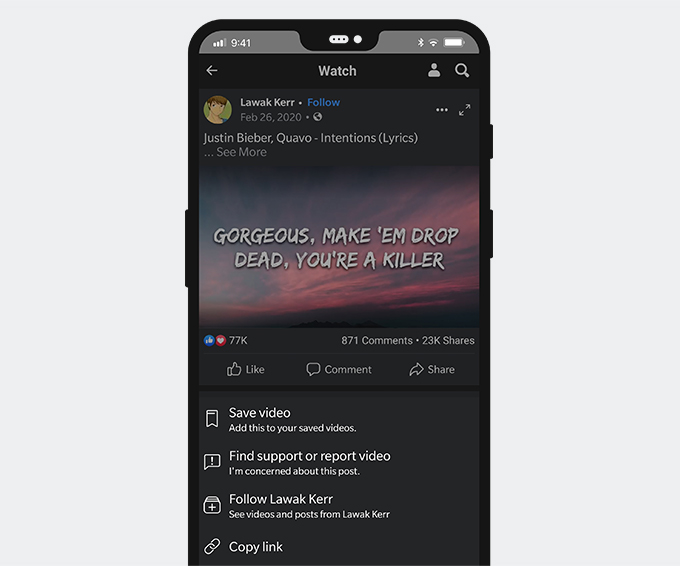
- リンクを貼り付けます FBダウンローダーの検索バーを選択し、Facebookビデオをダウンロードするための優先品質オプションを選択します。
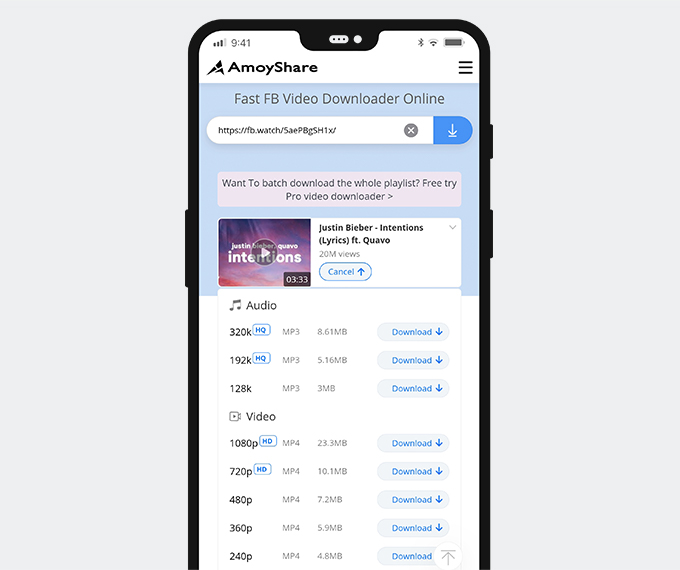
とてもかっこいい! Facebookからビデオをダウンロードしました。
クイックヒント:iPhoneにFacebookビデオをダウンロードするには、Documents byReaddleなどのファイルマネージャーがiPhoneの制限を回避する必要があります。 詳細については、ここをクリックしてください お使いの携帯電話にFacebookのビデオをダウンロードする方法.
結論
読んだ後、Facebookが停止し続ける理由を理解し、それを修正するためのソリューションを入手しました。 重要なのは、Facebookアプリを最新の状態に保ち、破損したファイルを定期的にクリアすることです。
よくある質問
Facebookがシャットダウンし続けるのはなぜですか?
多くの要因により、Facebookはシャットダウンし続けます。 たとえば、古いバージョンのFacebookアプリ、破損したファイル、バックグラウンドで実行されるアプリが多すぎる、ストレージ容量が不足しているなどです。
Facebookのエラーを修正する方法は停止し続けますか?
キャッシュと破損したファイルをクリアし、Facebookアプリを更新または再インストールし、AndroidまたはiPhoneデバイスを再起動して、Facebookの障害を取り除く必要があります。